Không ai muốn lãng phí điện năng trên chiếc PC gaming của mình. Chắc chắn, bạn luôn mong muốn hiệu suất cao nhất có thể, ngay cả khi điều đó đòi hỏi mức tiêu thụ điện năng lớn hơn. Tuy nhiên, việc “đốt” những watt điện không được sử dụng hiệu quả chỉ là một sự lãng phí. Từ những khung hình mà màn hình của bạn không thể hiển thị cho đến những đợt tăng đột biến CPU không cần thiết khi bạn chỉ ngồi trên màn hình desktop, những sự kém hiệu quả nhỏ nhặt này có thể nhanh chóng tích tụ lại.
Thực tế, bạn không cần phải đánh đổi giữa hiệu suất cao và mức tiêu thụ điện năng. Bạn hoàn toàn có thể tối ưu hóa PC của mình để duy trì hiệu suất cao nhất mà nó có thể đạt được, đồng thời điều chỉnh các cài đặt năng lượng để tiết kiệm đáng kể. Với vai trò là chuyên gia công nghệ từ congnghetonghop.com, chúng tôi sẽ hướng dẫn bạn 5 cách hiệu quả để tối ưu PC gaming của bạn, đảm bảo vừa có hiệu năng vượt trội khi chơi game, vừa tiết kiệm điện năng đáng kể. Hãy cùng khám phá ngay sau đây.
1. Giới Hạn Tốc Độ Khung Hình (FPS Cap) Cho Game Của Bạn
Tránh Lãng Phí Khung Hình Không Cần Thiết
Một trong những điều đơn giản và hiệu quả nhất bạn có thể làm để tiết kiệm điện năng cho PC gaming là đảm bảo không có watt điện nào bị lãng phí. Nếu bạn đang chạy một trò chơi với tốc độ khung hình (FPS) cao hơn tốc độ làm mới tối đa của màn hình, thì những khung hình thừa đó đang hoàn toàn lãng phí tài nguyên của hệ thống và lượng điện năng tiêu thụ.
Mặc dù việc thiết lập giới hạn FPS cụ thể cho từng trò chơi là cần thiết, bạn cũng nên thiết lập một giới hạn FPS toàn cầu (global fps cap) trùng với tốc độ làm mới tối đa của màn hình. Bạn có thể dễ dàng thiết lập giới hạn FPS toàn cầu này trong ứng dụng Nvidia (Nvidia App) hoặc phần mềm Radeon (Radeon Software). Ngoài ra, các phần mềm của bên thứ ba như Special K hoặc RivaTuner Statistics Server (RTSS) cũng cung cấp tính năng giới hạn tốc độ khung hình rất hiệu quả.
Tuy nhiên, có những trường hợp bạn có thể muốn bỏ qua việc giới hạn khung hình, đặc biệt là trong các trò chơi cạnh tranh cao như Counter-Strike 2 hay Rainbow Six Siege. Việc render khung hình vượt quá tốc độ làm mới của màn hình sẽ không làm cho trò chơi trông mượt mà hơn. Nhưng từ góc độ của PC, những khung hình đó vẫn được xử lý, ngay cả khi chúng không được hiển thị. Đối với những game thủ chuyên nghiệp hoặc cực kỳ cạnh tranh, việc tắt giới hạn tốc độ khung hình có thể mang lại một số cải thiện nhỏ về độ trễ (latency), dù điều này đi kèm với chi phí tăng mức tiêu thụ điện năng.
2. Tận Dụng Công Nghệ Tạo Khung Hình (Frame Generation)
Hiệu Quả Tuyệt Vời Với Tốc Độ Khung Hình Phù Hợp
Tiếp nối ý tưởng về việc thiết lập giới hạn FPS, bạn nên cân nhắc sử dụng công nghệ tạo khung hình (Frame Generation) để tiết kiệm điện năng PC gaming, ngay cả khi bạn nghĩ rằng mình không cần đến nó. Cách tốt nhất để sử dụng Frame Generation là khi bạn đang chạy một trò chơi ở mức hiệu suất nằm giữa hai mốc quan trọng.
Ví dụ, sau khi điều chỉnh cài đặt và sử dụng công nghệ nâng cấp hình ảnh (upscaling), bạn có thể đạt khoảng 80 FPS trong một trò chơi nặng như Cyberpunk 2077. Bạn đã vượt qua mốc 60 FPS nhưng chưa thể chạm tới 100 FPS hoặc cao hơn. Đây chính là lúc công nghệ tạo khung hình phát huy tác dụng. Thay vì chạy ở 80 FPS, bạn có thể đặt giới hạn tốc độ khung hình ở 60 FPS, bật tính năng tạo khung hình, và bạn sẽ có được trải nghiệm mượt mà tương tự như 120 FPS.
Phương pháp này không chỉ giúp bạn tiết kiệm rất nhiều điện năng mà còn có thể mang lại trải nghiệm hiệu suất cảm nhận được tốt hơn, đặc biệt đúng với các tốc độ khung hình cơ bản trên 60 FPS. Chẳng hạn, nếu bạn có một màn hình 240Hz nhưng hiếm khi có thể chạy một trò chơi ở 240 FPS đầy đủ. Bạn có thể đặt mục tiêu khoảng 150 FPS trong hầu hết các trò chơi, sau đó giới hạn tốc độ khung hình ở mức thấp hơn, ví dụ 120 FPS, và sử dụng công nghệ tạo khung hình để đẩy lên tốc độ làm mới tối đa của màn hình.
Với các công cụ tạo khung hình được tích hợp sẵn trong game như DLSS Frame Generation của Nvidia và FSR 3 của AMD, bạn không cần phải quá lo lắng về vấn đề ổn định khung hình (frame pacing). Tuy nhiên, điều này lại rất quan trọng đối với các công nghệ tạo khung hình “display-bound” như Nvidia Smooth Motion, AMD AFMF 2 và Lossless Scaling. Những công cụ này có thể gặp khó khăn với tốc độ khung hình không ổn định, vì vậy việc đặt giới hạn FPS thấp hơn khả năng xử lý của GPU trước khi bật Frame Generation sẽ cải thiện đáng kể chất lượng và độ ổn định của trải nghiệm.
3. Thử Nghiệm Undervolt CPU và GPU
Đạt Hiệu Suất Tương Tự, Tiết Kiệm Điện Năng Đáng Kể
 Bộ vi xử lý AMD Ryzen 9 9950X3D đặt trên hộp đựng
Bộ vi xử lý AMD Ryzen 9 9950X3D đặt trên hộp đựng
Undervolting (giảm điện áp) chắc chắn là một trong những lĩnh vực bị hiểu lầm nhiều nhất khi tinh chỉnh phần cứng PC. Thường được coi là đối lập với overclocking (ép xung), nhiều người dễ dàng cho rằng undervolting sẽ làm giảm hiệu suất của hệ thống, mặc dù nó mang lại những cải thiện lớn về hiệu quả năng lượng.
Tuy nhiên, undervolting không nhất thiết phải làm giảm hiệu suất của bạn. Nếu bạn không kết hợp nó với một giới hạn công suất (power limit) như hầu hết các hướng dẫn thường gợi ý, bạn vẫn có thể đạt được hiệu suất tương đương trong khi tiết kiệm được lượng điện năng đáng kể. Có nhiều hướng dẫn chi tiết về cách undervolt CPU và undervolt GPU – quy trình này có chút khác biệt tùy thuộc vào phần cứng của bạn – nhưng bất kể phương pháp nào, bạn đều có thể duy trì cùng mức hiệu suất trong khi áp dụng việc giảm điện áp.
Bạn có thể coi undervolting là việc tối ưu hiệu quả hoạt động của chính con chip (CPU/GPU) bạn đang sở hữu. Đặc biệt đối với các CPU AMD gần đây, bạn thường có thể duy trì cùng tốc độ xung nhịp trong khi cấp cho các nhân điện áp thấp hơn đáng kể so với điện áp mặc định, điều này giúp giảm mức tiêu thụ điện năng mà vẫn cung cấp hiệu suất tương tự.
4. Đảm Bảo C-states Được Kích Hoạt
Chế Độ Tiết Kiệm Năng Lượng Tự Động Của CPU
 Bộ vi xử lý Intel Core Ultra 9 285K được đặt trong socket trên bo mạch chủ
Bộ vi xử lý Intel Core Ultra 9 285K được đặt trong socket trên bo mạch chủ
Mỗi bộ vi xử lý (CPU) đều đi kèm với một số trạng thái C khác nhau, được gọi là C-states. Cứ vài giây, công việc mà CPU đang thực hiện sẽ được kiểm tra, và trạng thái C sẽ cập nhật phù hợp tùy thuộc vào hoạt động của CPU. Ví dụ, ở C0, bộ xử lý của bạn đang chạy ở công suất tối đa. Ở các trạng thái C cao hơn, xung nhịp sẽ bị vô hiệu hóa và CPU không thực thi các lệnh, và khi bạn tiến lên các trạng thái C cao hơn nữa, ngày càng nhiều thành phần trên CPU của bạn sẽ bị vô hiệu hóa.
Tất cả những điều này diễn ra một cách tự động. Tuy nhiên, như Intel đã nhấn mạnh, “khi các trạng thái C càng sâu, thời gian thoát độ trễ (thời gian chuyển về C0) càng dài và khả năng tiết kiệm điện năng càng lớn.”
Nhiều năm trước, C-states từng gặp một số vấn đề. Khi bộ xử lý chuyển đổi trạng thái, bạn có thể nhận thấy hiện tượng giật hình (stutter) trong các trò chơi, đặc biệt là những game chạy ở tốc độ khung hình cực cao như Counter-Strike: Global Offensive. Tuy nhiên, C-states đã được cải thiện rất nhiều trong những năm gần đây, và bạn sẽ hiếm khi cảm thấy bộ xử lý chuyển từ trạng thái C cao hơn về C0. Hầu hết các bo mạch chủ đều bật C-states theo mặc định, nhưng nếu bạn đã tắt chúng, hãy đảm bảo bật lại C-states để tối ưu hóa điện năng tiêu thụ của CPU.
5. Tùy Chỉnh Kế Hoạch Năng Lượng (Power Plan) Của Windows
Nhiều Lựa Chọn Hơn Bạn Tưởng
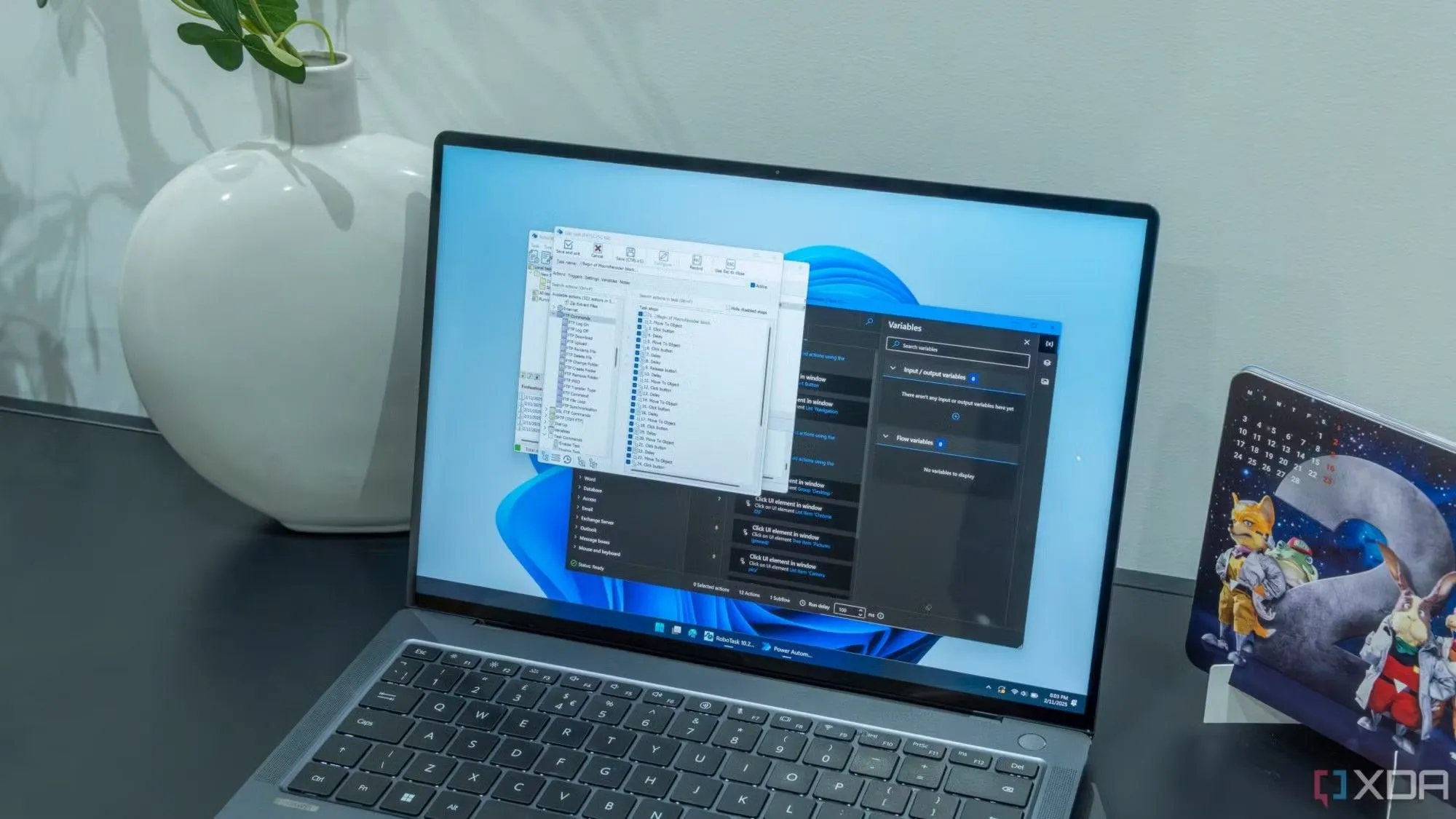 Giao diện Windows 11 hiển thị các ứng dụng RoboTask và Power Automate liên quan đến tự động hóa tác vụ
Giao diện Windows 11 hiển thị các ứng dụng RoboTask và Power Automate liên quan đến tự động hóa tác vụ
Điều này có vẻ hiển nhiên, nhưng hãy kiên nhẫn một chút. Ngoại trừ một vài trường hợp đặc biệt, lời khuyên phổ biến là đặt PC của bạn ở kế hoạch năng lượng Windows cao nhất có thể (High Performance hoặc Ultimate Performance). Điều đó hoàn toàn đúng để đạt hiệu suất tốt nhất trong các trò chơi. Tuy nhiên, có rất nhiều lúc bạn không cần tất cả sức mạnh đó. Trong những thời điểm này, việc chuyển sang một kế hoạch năng lượng thấp hơn có thể giúp bạn tiết kiệm đáng kể chi phí điện hàng tháng.
Bạn có thể sử dụng các kế hoạch năng lượng mặc định đi kèm với Windows, nhưng chúng tôi khuyến nghị bạn nên tùy chỉnh chúng. Bạn có thể thực hiện điều này trong Control Panel theo đường dẫn: Hardware and Sound > Power Options > Edit Plan Settings > Change Advanced Power Settings. Tại đây, bạn có thể định nghĩa các thông số cụ thể hơn cho kế hoạch năng lượng của mình, chẳng hạn như mức sử dụng CPU tối thiểu và tối đa, thời gian trước khi ổ cứng không hoạt động, và thậm chí cả trạng thái nguồn liên kết PCIe (PCIe link power state).
Hãy thiết lập và tùy chỉnh một vài hồ sơ (profile) mà bạn có thể nhanh chóng chuyển đổi giữa khi chơi game hoặc thực hiện các tác vụ khác trên PC của mình. Đáng tiếc là Windows không có tính năng tích hợp sẵn để tự động thực hiện việc này, mặc dù bạn có thể viết một script để tự động thực thi khi khởi chạy các ứng dụng cụ thể. Việc tùy chỉnh này giúp PC gaming của bạn luôn hoạt động hiệu quả nhất theo từng tác vụ, từ đó giảm điện năng tiêu thụ một cách thông minh.
Kết Luận:
Việc tối ưu hóa PC gaming không chỉ dừng lại ở hiệu suất cao mà còn bao gồm cả việc sử dụng điện năng một cách hiệu quả. Bằng cách áp dụng 5 thủ thuật mà congnghetonghop.com vừa chia sẻ – từ việc giới hạn FPS, tận dụng công nghệ tạo khung hình, undervolt CPU/GPU, kích hoạt C-states, cho đến tùy chỉnh kế hoạch năng lượng Windows – bạn hoàn toàn có thể đạt được sự cân bằng lý tưởng: một trải nghiệm chơi game mượt mà, ổn định với hiệu suất vượt trội, đồng thời giảm thiểu đáng kể chi phí điện năng. Đừng để những watt điện thừa làm hao mòn túi tiền của bạn. Hãy chủ động tối ưu PC của mình ngay hôm nay!
Bạn đã thử áp dụng những phương pháp nào để tiết kiệm điện cho máy tính chơi game của mình chưa? Hãy chia sẻ ý kiến và kinh nghiệm của bạn ở phần bình luận dưới đây để cùng cộng đồng game thủ Việt Nam xây dựng những bộ PC gaming tối ưu nhất!